Jak naprawić kod błędu 0x800701b1 w systemie Windows 10/11

- 1872
- 491
- Laura Zygmunt
Podczas przesyłania plików z dysku do innego sterownika w eksploratorze plików, być może napotkałeś ten komunikat o błędzie, mówiąc „Błąd x800701b1: Podano urządzenie, które nie istnieje". Chociaż wielu użytkowników zgłosiło ten problem podczas kopiowania dużych plików na urządzeniu USB, garstka z nich napotkała również ten problem, próbując zainstalować system Window.
Spis treści
- Napraw 1 - Podłącz napęd do innego portu
- Napraw 2 - Ratuj cały napęd
- Napraw 3 - Posiadaj problematyczny napęd
- Napraw 4 - Odinstaluj i ponownie zainstaluj dyski dysku
Napraw 1 - Podłącz napęd do innego portu
Jak zapewne wiesz, w twoim systemie jest kilka rodzajów portów. Ale niektóre nowsze zewnętrzne SSD/HDDS działają tylko z USB 3.0. Tak więc, jeśli podłączyłeś do USB 2.0 Port, ten błąd może się pojawić.
1. Musisz wyrzucić napęd USB. Dotknij ikonę strzałki, aby wyświetlić ikony ukrytego systemu.
2. Tutaj poszukaj Wrzucenie USB Ikona. Teraz kliknij go raz, aby wyświetlić wszystkie USB podłączone do systemu.
3. Teraz w prawo dysk zewnętrzny i dotknij „Wyrzucać„Aby bezpiecznie wyrzucić napęd.
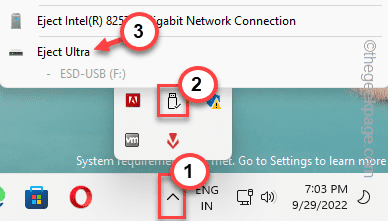
4. Po prostu odłącz urządzenie z istniejącego portu USB.
5. Następnie spójrz na porty USB na komputerze/laptopie. Znajdziesz USB 3.0 Port na wszystkich najnowszych laptopach. Podczas gdy jeśli jesteś na komputerze, z tyłu znajduje się kilka portów USB.
6. Podłącz napęd USB do nowego portu twojego komputera.
Następnie przetestuj, przesyłając niektóre pliki z dysku na komputer lub odwrotnie. Sprawdź, czy nadal widzisz Kod błędu 0x800701b1.
Napraw 2 - Ratuj cały napęd
Spróbuj skanować dysk z zarządzania dysku, aby rozwiązać problem.
1. Możesz przeskakiwać dysk za pomocą narzędzia do zarządzania dysku.
2. wciśnij Klucz wygrany razem z X KEY Aby otworzyć menu kontekstowe.
3. Następnie dotknij „Zarządzanie dyskiem„Narzędzie do otwarcia tego.
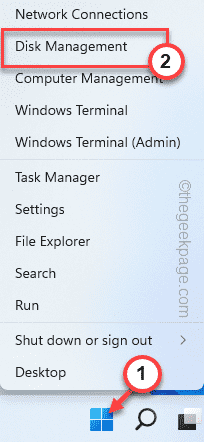
4. W narzędziu zarządzania dysku możesz wyświetlić pełną listę dysków w głównym okienku.
5. Po prostu kliknij „„Działanie”Menu i dotknij„Rescan Disk„Osatystyczny jazda.
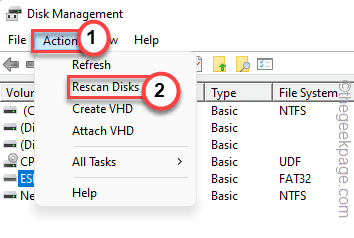
Po uratowaniu napędu możesz zamknąć narzędzie do zarządzania dysku. Następnie spróbuj skopiować pastę lub przenieść plik.
Nie zobaczysz ponownie komunikatu o błędzie.
Napraw 3 - Posiadaj problematyczny napęd
Jeśli nie masz odpowiedniego pozwolenia na dysk, musisz dać mu wystarczające pozwolenie.
1. Początkowo otwórz eksplorator plików, naciskając Win Key+E klucze razem.
2. Teraz dotknij „Ten komputer„Na lewym panelu.
3. Znajdź tam napęd. Teraz w prawo pokój dysk i kliknij „Nieruchomości".

4. Po tym, w prawo pokrzyj napęd i idź do „Bezpieczeństwo”Tab.
5. Tutaj, na tej zakładce, kliknij „Zaawansowany„Aby otworzyć zaawansowane ustawienia bezpieczeństwa.
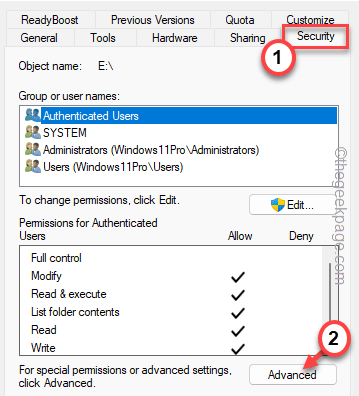
5. Następnie, obok opcji „właściciel:”, dotknij „Zmiana".
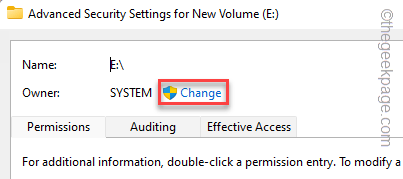
6. Na następnym ekranie dotknij „Zaawansowany" opcja.
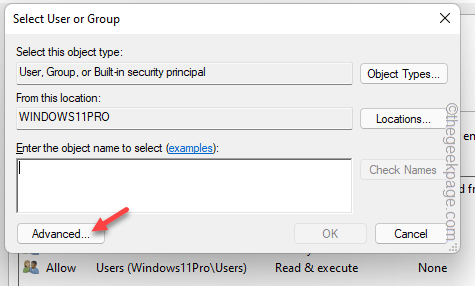
7. Później kliknij „„Znajdź teraz”Przycisk, aby znaleźć pełną listę grup użytkowników.
8. Spośród tych grup wybierz nazwę użytkownika i podwójne kliknięcie To.
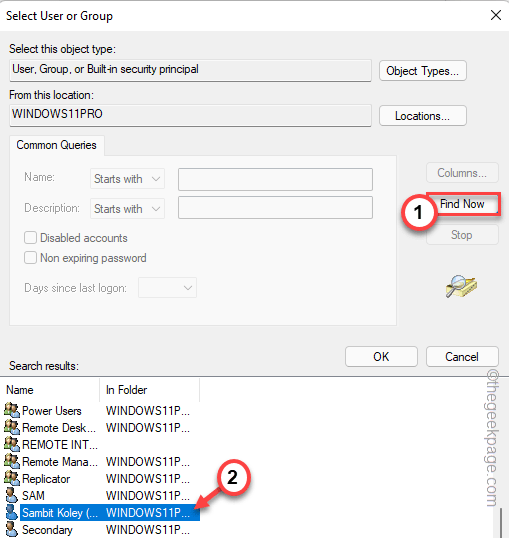
9. Aby to potwierdzić, dotknij „OK".
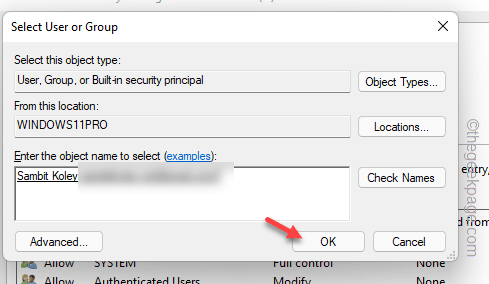
10. Po powrocie na stronie głównej, sprawdzać „„Zastąp wszystkie wpisy dotyczące uprawnień dla dzieci dziedzicznymi wpisami z tego obiektu" skrzynka.
11. Następnie, aby zapisać zmianę, dotknij „Stosować" I "OK".

Teraz spróbuj przenieść plik, do którego próbowałeś wcześniej.
Napraw 4 - Odinstaluj i ponownie zainstaluj dyski dysku
Odinstaluj i ponownie zainstaluj dyski na komputerze.
1. Początkowo naciśnij Klucz wygrany razem z R klucz.
2. Następnie, typ To i uderzone Wchodzić.
devmgmt.MSC
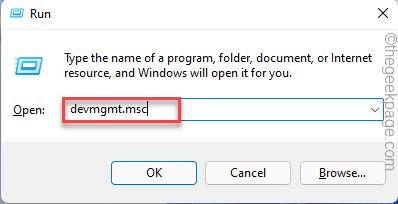
3. Na stronie menedżera urządzeń rozwiń „Dysk dyskowy" Lista rozwijana.
4. Tutaj po prostu kliknij dysk prawym przyciskiem myszy i dotknij „Urządzenie odinstalowane".
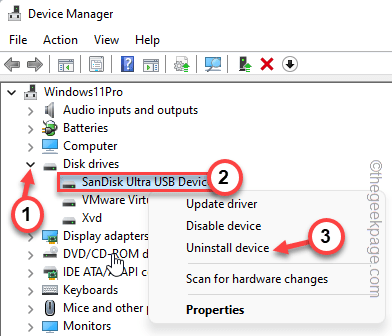
5. Potwierdź ponownie odinstalowanie. Uzyskiwać "Odinstalowanie" jeszcze raz.

W ten sposób odinstaluj dysk z komputera. Nie martw się. To po prostu odinstaluje obecny sterownik.
Uruchom ponownie Twój komputer. W ten sposób Windows zastępuje niezaznaczony sterownik domyślnym sterownikiem. Po ponownym uruchomieniu możesz łatwo przesyłać pliki bez żadnych problemów.
- « Jak naprawić problem z niskim dźwiękiem dźwięku w systemie Windows 11
- Jak przekonwertować PDF na Excel [wiele metod] »

